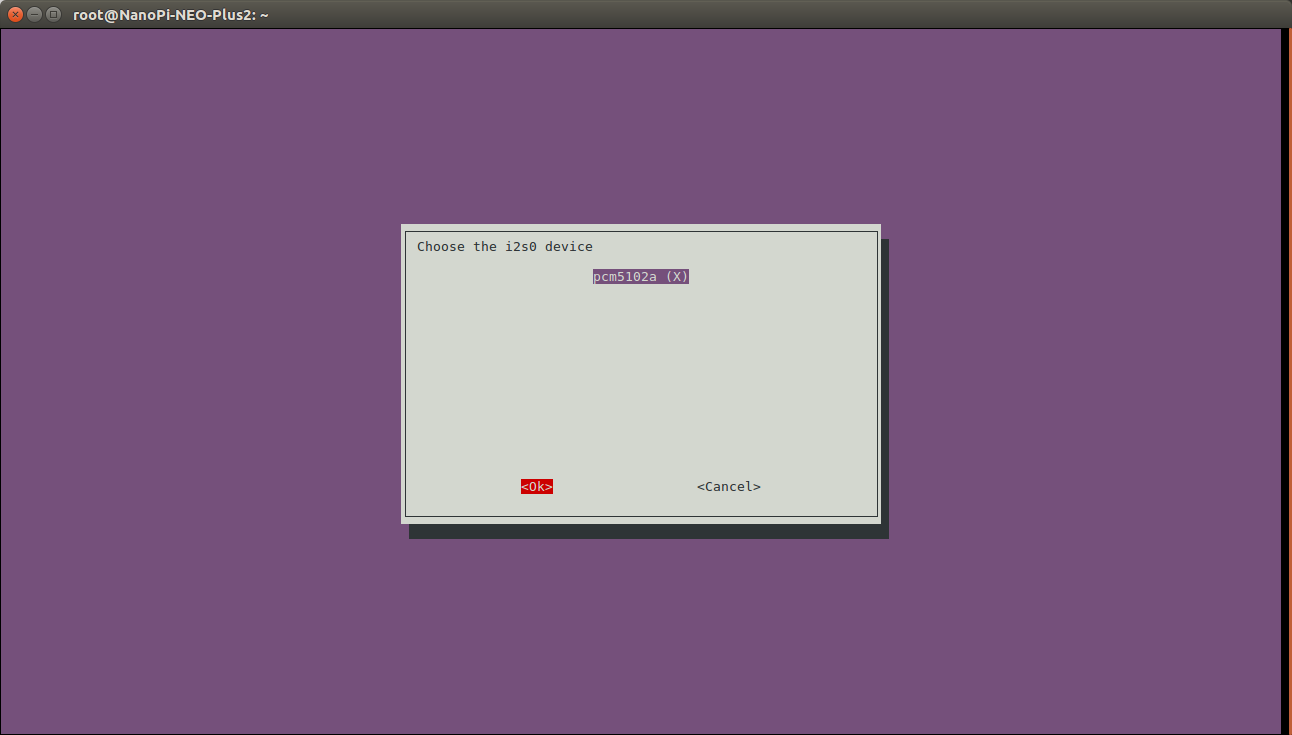Difference between revisions of "Npi-config/zh"
(updated by API) |
(updated by API) |
||
| (14 intermediate revisions by 2 users not shown) | |||
| Line 1: | Line 1: | ||
[[npi-config|English]] | [[npi-config|English]] | ||
| − | + | ==简介== | |
| − | * npi-config是一个命令行下的系统配置工具,可以对系统进行一些初始化的配置,可配置的项目包括:用户密码、系统语言、时区、Hostname、SSH开关、自动登录选项、硬件接口(Serial/I2C/SPI/PWM/I2S) | + | * npi-config是一个命令行下的系统配置工具,可以对系统进行一些初始化的配置,可配置的项目包括:用户密码、系统语言、时区、Hostname、SSH开关、自动登录选项、硬件接口(Serial/I2C/SPI/PWM/I2S)使能等,执行下列命令克隆仓库: |
| − | <syntaxhighlight lang=" | + | <syntaxhighlight lang="html4strict"> |
| + | $ git clone https://github.com/friendlyarm/npi-config | ||
| + | </syntaxhighlight> | ||
| + | |||
| + | 在SSH终端中以root账户执行以下命令即可进入: | ||
| + | <syntaxhighlight lang="html4strict"> | ||
$ npi-config | $ npi-config | ||
</syntaxhighlight> | </syntaxhighlight> | ||
* npi-config的显示界面如下:<br /> | * npi-config的显示界面如下:<br /> | ||
[[File:npi-config.jpg|frameless|500px|npi-config]]<br /> | [[File:npi-config.jpg|frameless|500px|npi-config]]<br /> | ||
| − | * 如果你在 npi-config | + | * npi-config目前仅支持基于Ubuntu的系统, 例如FriendlyCore、Ubuntu-oled、Ubuntu-tft, 暂时不支持在Debian系统上运行。 |
| − | <syntaxhighlight lang=" | + | * 如果你在 npi-config 中没有WiKi里描述的功能菜单,可能是因为你的 npi-config 版本太旧,连上网络, 然后利用菜单上的 Update 功能更新一下即可。 |
| + | <syntaxhighlight lang="html4strict"> | ||
$ npi-config | $ npi-config | ||
| − | 7 Update Update this tool to the latest version | + | 7 Update| Update this tool to the latest version |
</syntaxhighlight> | </syntaxhighlight> | ||
| − | === | + | ==Boot Options== |
| − | + | ===B1 Autologin: 设置如何登录系统=== | |
| − | + | 有3种选择:<br> | |
| − | <syntaxhighlight lang=" | + | *<1> Console: 开机后要求输入用户名和密码, 然后登录终端; |
| + | *<2> Console Autologin: 开机后自动以pi用户登录终端; | ||
| + | *<3> Qt/Embedded: 开机后不登录终端, 而是直接运行Qt Demo; | ||
| + | ===B2 Wait for Network at Boot: 开机时是否等待网络连接=== | ||
| + | 一般设置为否, 就算是网络不通也仍然可以进入系统。 | ||
| + | ===B3 Boot device: 选择启动设备=== | ||
| + | ====设置Mini Shield for NanoPi NEO Core/Core2从SSD运行系统==== | ||
| + | <syntaxhighlight lang="html4strict"> | ||
$ npi-config | $ npi-config | ||
| − | |||
| − | |||
| − | |||
| − | |||
</syntaxhighlight> | </syntaxhighlight> | ||
| − | + | [[File:Boot Options.jpg|frameless|600px|Boot Options]]<br /> | |
| + | 然后进入 Boot Options 菜单, 选择 Boot device,然后可以看到有两个选项可供选择:<br /> | ||
| + | 1) D1 Hard drive<br /> | ||
| + | 2) D2 TF card<br /> | ||
| + | [[File:Choose_Boot device.jpg|frameless|600px|Choose Boot device]]<br /> | ||
| + | 选择 D1 Hard drive,然后按提示进行操作即可。<br /> | ||
| + | 以后要恢复回 TF 卡启动,可在上述菜单中选择 D2 TF card。<br /><br /> | ||
| − | ===选择系统默认显示设备=== | + | ==Advanced Options== |
| − | + | ===A0 Display: 选择系统默认显示设备=== | |
| + | 该功能仅支持全志芯片系列的开发板。<br> | ||
Linux系统默认只从一个显示设备输出画面, 使用下列命令可以选择系统默认的显示设备: | Linux系统默认只从一个显示设备输出画面, 使用下列命令可以选择系统默认的显示设备: | ||
| − | <syntaxhighlight lang=" | + | <syntaxhighlight lang="html4strict"> |
$ npi-config | $ npi-config | ||
| − | 6 Advanced Options Configure advanced setting | + | 6 Advanced Options| Configure advanced setting |
| − | A0 Display Select system default display device | + | A0 Display| Select system default display device |
| − | fb0 framebuffer0 | + | fb0| framebuffer0 |
| − | fb1 fb_st7789v(X) | + | fb1| fb_st7789v(X) |
</syntaxhighlight> | </syntaxhighlight> | ||
(X)表示对应的显示设备是使能的, 不同型号的板子的fb设备是不一样的, 在H3/H5的板子里fb0是HDMI, fb1是Matrix - 2'8 SPI Key TFT, 请根据实际情况进行选择, 设置完毕后需要重启系统。 | (X)表示对应的显示设备是使能的, 不同型号的板子的fb设备是不一样的, 在H3/H5的板子里fb0是HDMI, fb1是Matrix - 2'8 SPI Key TFT, 请根据实际情况进行选择, 设置完毕后需要重启系统。 | ||
| − | ===选择系统默认音频设备=== | + | ===A1 Audio: 选择系统默认音频设备=== |
| − | + | 该功能仅支持全志芯片系列的开发板。<br> | |
Linux系统默认只从一个音频设备输出音频, 使用下列命令可以选择系统默认的音频设备: | Linux系统默认只从一个音频设备输出音频, 使用下列命令可以选择系统默认的音频设备: | ||
| − | <syntaxhighlight lang=" | + | <syntaxhighlight lang="html4strict"> |
$ npi-config | $ npi-config | ||
| − | 6 Advanced Options Configure advanced setting | + | 6 Advanced Options| Configure advanced setting |
| − | A1 Audio Select system default audio device | + | A1 Audio| Select system default audio device |
| − | card0 [Dummy], device 0: Dummy PCM | + | card0| [Dummy], device 0: Dummy PCM |
| − | card1 [Loopback], device 0: Loopback PCM | + | card1| [Loopback], device 0: Loopback PCM |
| − | card2 [H3 Audio Codec], device 0: CDC PCM Codec-0 (X) | + | card2| [H3 Audio Codec], device 0: CDC PCM Codec-0 (X) |
| − | card3 [allwinner,hdmi], device 0: 1c22800.i2s-i2s-hifi i2s-hifi-0 | + | card3| [allwinner,hdmi], device 0: 1c22800.i2s-i2s-hifi i2s-hifi-0 |
</syntaxhighlight> | </syntaxhighlight> | ||
(X)表示对应的音频card设备是使能的, 不同型号的板子的card设备是不一样的, 请根据实际情况进行选择, 设置完毕后需要重启系统。 | (X)表示对应的音频card设备是使能的, 不同型号的板子的card设备是不一样的, 请根据实际情况进行选择, 设置完毕后需要重启系统。 | ||
| − | === | + | ===A2 Welcome message: 使能或关闭开机欢迎界面=== |
| − | <syntaxhighlight lang=" | + | ===A3 Serial: 使能或关闭串口功能=== |
| + | 该功能仅支持全志芯片系列并且使用Linux-4.14内核的开发板。<br> | ||
| + | [[File:npi-config-serial.png|frameless|1000px|npi-config-serial]]<br> | ||
| + | |||
| + | ===A4 I2C: 使能或关闭I2C功能=== | ||
| + | 该功能仅支持全志芯片系列并且使用Linux-4.14内核的开发板。<br> | ||
| + | [[File:npi-config-i2c.png|frameless|1000px|npi-config-i2c]]<br> | ||
| + | |||
| + | ===A5 SPI: 使能或关闭SPI功能=== | ||
| + | 该功能仅支持全志芯片系列并且使用Linux-4.14内核的开发板。<br> | ||
| + | 支持使能部分SPI设备, 包括2.8寸TFT屏幕和SPI Flash。<br> | ||
| + | [[File:npi-config-spi.png|frameless|1000px|npi-config-spi]]<br> | ||
| + | |||
| + | ====使能Matrix - 2'8 SPI Key TFT==== | ||
| + | Matrix - 2'8 SPI Key TFT是一个2.8寸的TFT显示屏, 详细的使用方法请参考: [[Matrix - 2'8 SPI TFT/zh]], 这里只关注如何使能该配件。 | ||
| + | <syntaxhighlight lang="html4strict"> | ||
$ npi-config | $ npi-config | ||
| + | 6 Advanced Options| Configure advanced settings | ||
| + | A5 SPI| Enable/Disable SPI | ||
| + | spi0 Enable/Disable spi0[enabled] | ||
| + | spidev0.0| SPI0 char device | ||
| + | spi-2.8'tft| Matrix-2'8_SPI_Key_TFT(X) | ||
| + | spi-flash| SPI0 flash | ||
</syntaxhighlight> | </syntaxhighlight> | ||
| − | + | (X)表示SPI0上连接的Matrix - 2'8 SPI Key TFT是使能的, 设置完毕后需要重启系统, 系统启动后屏幕上会显示校准的界面。 | |
| − | + | ||
| − | + | ||
| − | 2 | + | |
| − | + | ||
| − | + | ||
| − | + | ||
| − | === | + | ====使能SPI0上的SPI Flash==== |
| − | <syntaxhighlight lang=" | + | <syntaxhighlight lang="html4strict"> |
$ npi-config | $ npi-config | ||
| − | 6 Advanced Options Configure advanced setting | + | 6 Advanced Options| Configure advanced setting |
| − | A5 SPI Enable/Disable SPI | + | A5 SPI| Enable/Disable SPI |
spi0 Enable/Disable spi0[enabled] | spi0 Enable/Disable spi0[enabled] | ||
| − | spi-flash SPI0 flash(X) | + | spidev0.0| SPI0 char device |
| + | spi-2.8'tft| Matrix-2'8_SPI_Key_TFT | ||
| + | spi-flash| SPI0 flash(X) | ||
</syntaxhighlight> | </syntaxhighlight> | ||
| − | + | FriendlyElec H5/H3/H2+的Linux-4.14内核集成了"mxicy,mx25l12805d"的SPI Flash驱动,但是默认并没有使能,选择'spi-flash'后即可将其使能, 设置完毕后需要重启系统。<br> | |
| + | {{Linux-SPIFlash/zh}} | ||
| + | |||
| + | ===A6 PWM: 使能或关闭PWM功能=== | ||
| + | 该功能仅支持全志芯片系列并且使用Linux-4.14内核的开发板。<br> | ||
| + | [[File:npi-config-pwm.png|frameless|1000px|npi-config-pwm]]<br> | ||
| + | |||
| + | ===A7 I2S: 使能或关闭I2S功能=== | ||
| + | 该功能仅支持全志芯片系列并且使用Linux-4.14内核的开发板。<br> | ||
| + | [[File:npi-config-i2s.png|frameless|1000px|npi-config-i2s]]<br> | ||
| + | |||
| + | ====使能NanoHat PCM5102A==== | ||
| + | [[File:npi-config-pcm5102a.png|frameless|1000px|npi-config-pcm5102a]]<br> | ||
| + | |||
| + | ===A8 IR: 使能或关闭IR 接收功能=== | ||
| + | 该功能仅支持全志芯片系列并且使用Linux-4.14内核的开发板。<br> | ||
| + | [[File:npi-config-ir.png|frameless|1000px|npi-config-ir]]<br> | ||
| + | {{Linux-IR-Receiver/zh}} | ||
Latest revision as of 03:32, 15 January 2019
Contents
1 简介
- npi-config是一个命令行下的系统配置工具,可以对系统进行一些初始化的配置,可配置的项目包括:用户密码、系统语言、时区、Hostname、SSH开关、自动登录选项、硬件接口(Serial/I2C/SPI/PWM/I2S)使能等,执行下列命令克隆仓库:
$ git clone https://github.com/friendlyarm/npi-config
在SSH终端中以root账户执行以下命令即可进入:
$ npi-config
- npi-config的显示界面如下:
- npi-config目前仅支持基于Ubuntu的系统, 例如FriendlyCore、Ubuntu-oled、Ubuntu-tft, 暂时不支持在Debian系统上运行。
- 如果你在 npi-config 中没有WiKi里描述的功能菜单,可能是因为你的 npi-config 版本太旧,连上网络, 然后利用菜单上的 Update 功能更新一下即可。
$ npi-config 7 Update| Update this tool to the latest version
2 Boot Options
2.1 B1 Autologin: 设置如何登录系统
有3种选择:
- <1> Console: 开机后要求输入用户名和密码, 然后登录终端;
- <2> Console Autologin: 开机后自动以pi用户登录终端;
- <3> Qt/Embedded: 开机后不登录终端, 而是直接运行Qt Demo;
2.2 B2 Wait for Network at Boot: 开机时是否等待网络连接
一般设置为否, 就算是网络不通也仍然可以进入系统。
2.3 B3 Boot device: 选择启动设备
2.3.1 设置Mini Shield for NanoPi NEO Core/Core2从SSD运行系统
$ npi-config
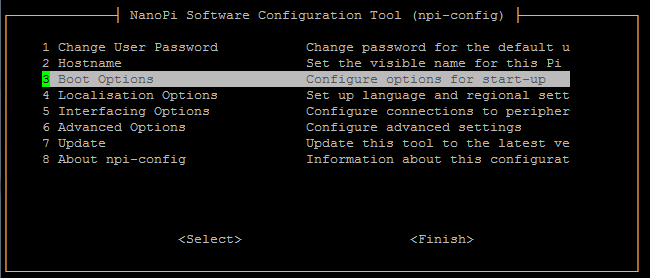
然后进入 Boot Options 菜单, 选择 Boot device,然后可以看到有两个选项可供选择:
1) D1 Hard drive
2) D2 TF card

选择 D1 Hard drive,然后按提示进行操作即可。
以后要恢复回 TF 卡启动,可在上述菜单中选择 D2 TF card。
3 Advanced Options
3.1 A0 Display: 选择系统默认显示设备
该功能仅支持全志芯片系列的开发板。
Linux系统默认只从一个显示设备输出画面, 使用下列命令可以选择系统默认的显示设备:
$ npi-config
6 Advanced Options| Configure advanced setting
A0 Display| Select system default display device
fb0| framebuffer0
fb1| fb_st7789v(X)(X)表示对应的显示设备是使能的, 不同型号的板子的fb设备是不一样的, 在H3/H5的板子里fb0是HDMI, fb1是Matrix - 2'8 SPI Key TFT, 请根据实际情况进行选择, 设置完毕后需要重启系统。
3.2 A1 Audio: 选择系统默认音频设备
该功能仅支持全志芯片系列的开发板。
Linux系统默认只从一个音频设备输出音频, 使用下列命令可以选择系统默认的音频设备:
$ npi-config
6 Advanced Options| Configure advanced setting
A1 Audio| Select system default audio device
card0| [Dummy], device 0: Dummy PCM
card1| [Loopback], device 0: Loopback PCM
card2| [H3 Audio Codec], device 0: CDC PCM Codec-0 (X)
card3| [allwinner,hdmi], device 0: 1c22800.i2s-i2s-hifi i2s-hifi-0(X)表示对应的音频card设备是使能的, 不同型号的板子的card设备是不一样的, 请根据实际情况进行选择, 设置完毕后需要重启系统。
3.3 A2 Welcome message: 使能或关闭开机欢迎界面
3.4 A3 Serial: 使能或关闭串口功能
该功能仅支持全志芯片系列并且使用Linux-4.14内核的开发板。
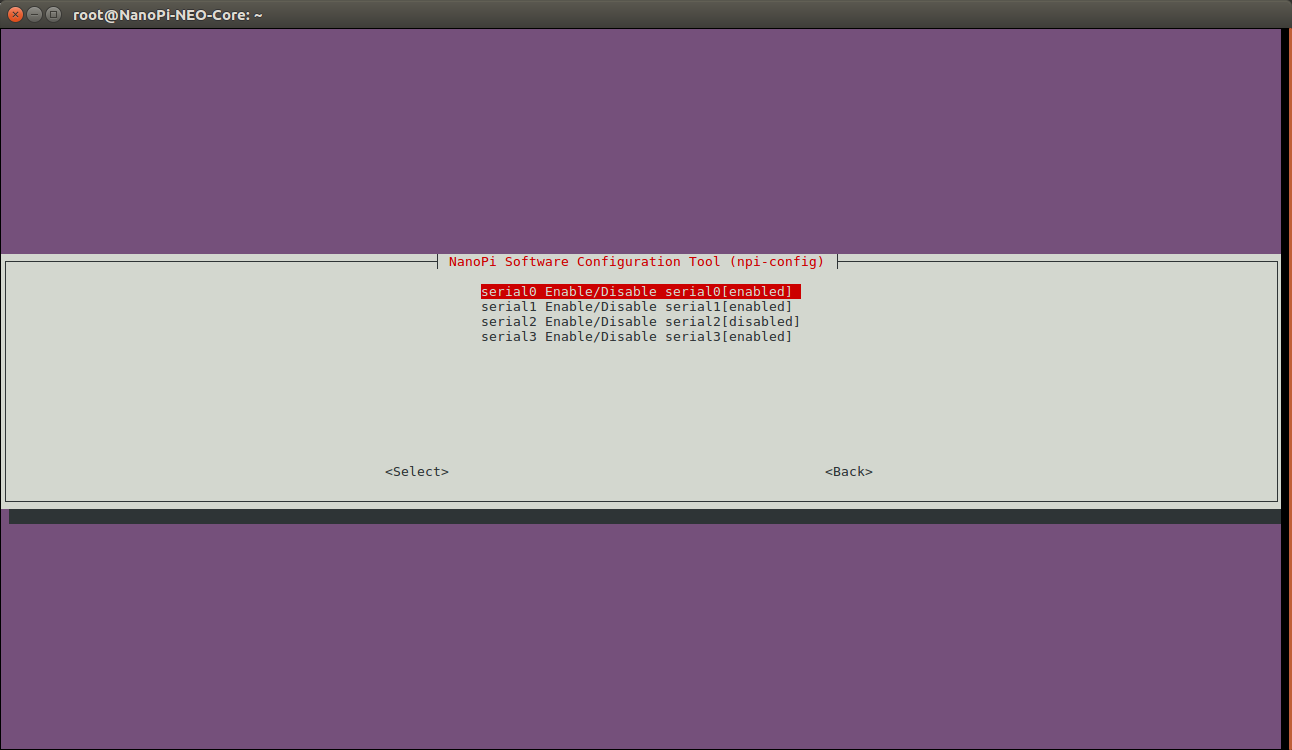
3.5 A4 I2C: 使能或关闭I2C功能
该功能仅支持全志芯片系列并且使用Linux-4.14内核的开发板。
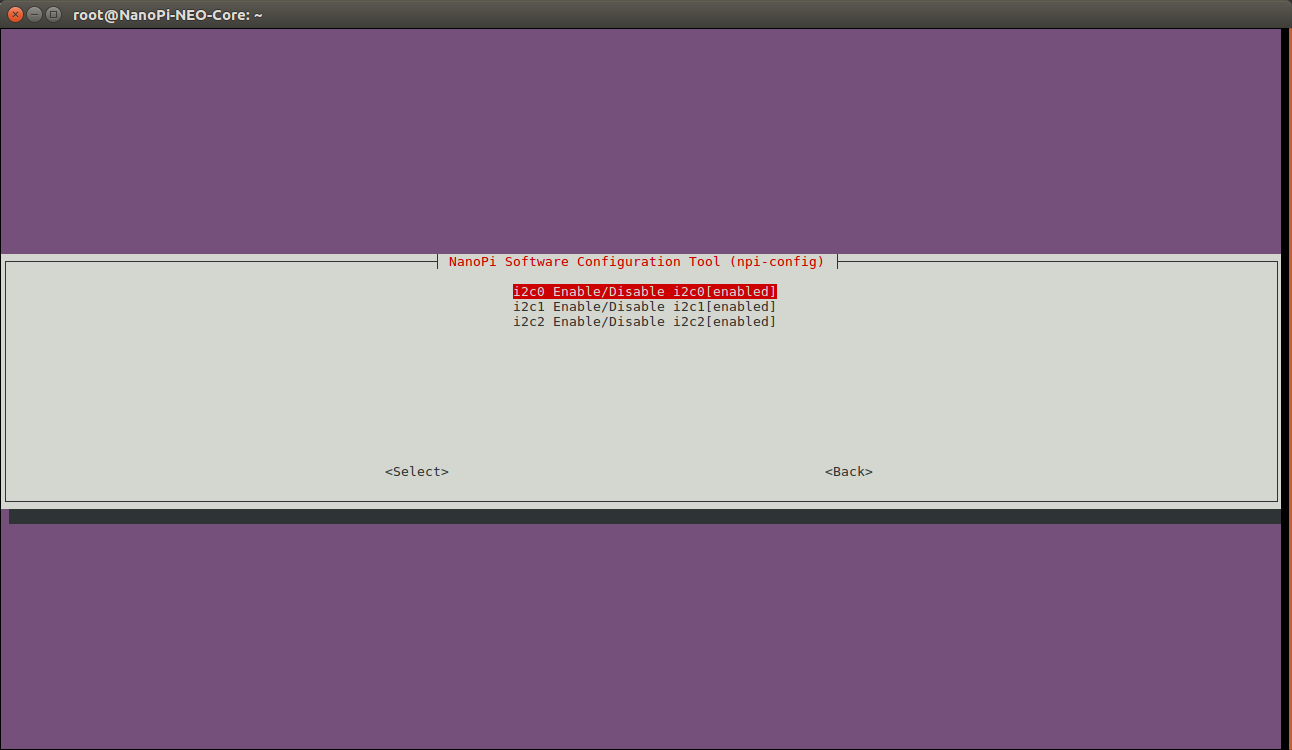
3.6 A5 SPI: 使能或关闭SPI功能
该功能仅支持全志芯片系列并且使用Linux-4.14内核的开发板。
支持使能部分SPI设备, 包括2.8寸TFT屏幕和SPI Flash。
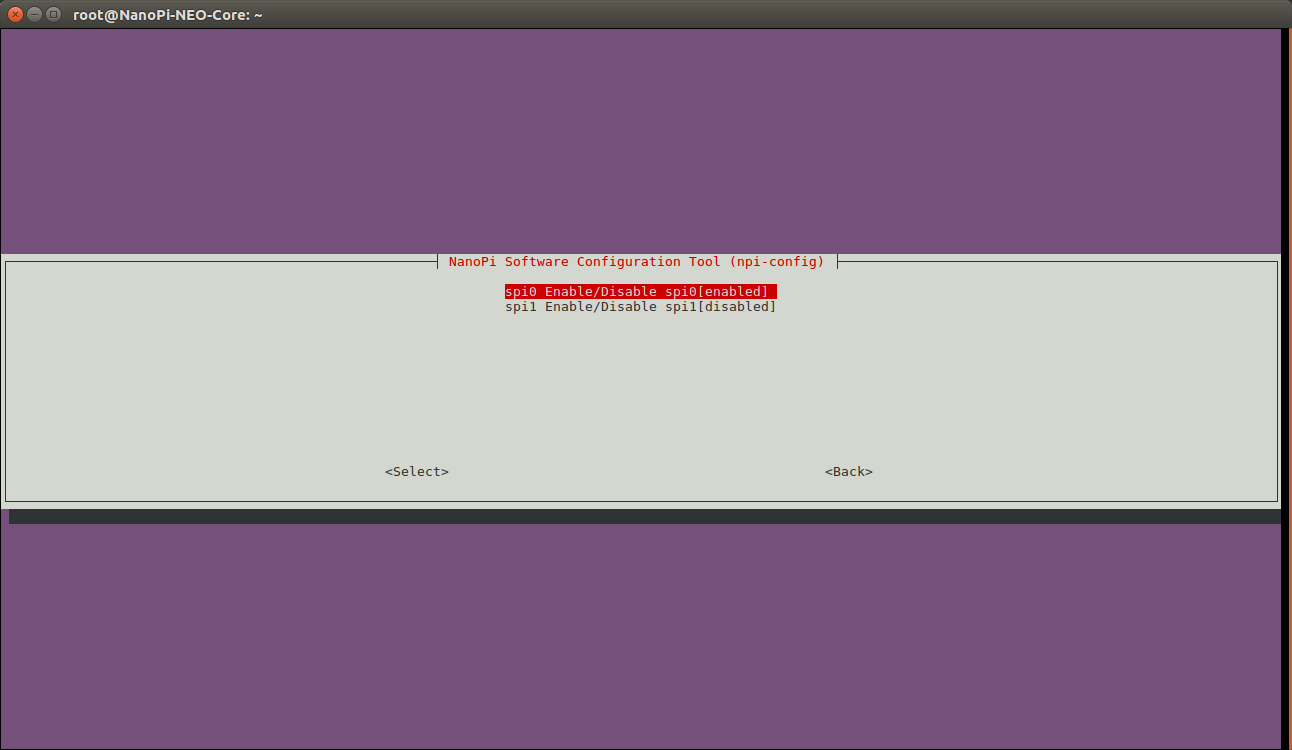
3.6.1 使能Matrix - 2'8 SPI Key TFT
Matrix - 2'8 SPI Key TFT是一个2.8寸的TFT显示屏, 详细的使用方法请参考: Matrix - 2'8 SPI TFT/zh, 这里只关注如何使能该配件。
$ npi-config 6 Advanced Options| Configure advanced settings A5 SPI| Enable/Disable SPI spi0 Enable/Disable spi0[enabled] spidev0.0| SPI0 char device spi-2.8'tft| Matrix-2'8_SPI_Key_TFT(X) spi-flash| SPI0 flash
(X)表示SPI0上连接的Matrix - 2'8 SPI Key TFT是使能的, 设置完毕后需要重启系统, 系统启动后屏幕上会显示校准的界面。
3.6.2 使能SPI0上的SPI Flash
$ npi-config 6 Advanced Options| Configure advanced setting A5 SPI| Enable/Disable SPI spi0 Enable/Disable spi0[enabled] spidev0.0| SPI0 char device spi-2.8'tft| Matrix-2'8_SPI_Key_TFT spi-flash| SPI0 flash(X)
FriendlyElec H5/H3/H2+的Linux-4.14内核集成了"mxicy,mx25l12805d"的SPI Flash驱动,但是默认并没有使能,选择'spi-flash'后即可将其使能, 设置完毕后需要重启系统。
启动Linux系统时,看到类似下面的启动信息则说明SPI Flash被成功检测到了:
m25p80 spi0.0: mx25l12805d (16384 Kbytes) 1 ofpart partitions found on MTD device spi0.0 Creating 1 MTD partitions on "spi0.0": 0x000000000000-0x000001000000 : "spi-flash"
SPI Flash在Linux系统下的使用方法如下:
$ cat /sys/class/mtd/mtd0/size # 以byte为单位 $ cat /sys/class/block/mtdblock0/size # 以sector(512 byte)为单位 $ apt-get install mtd-utils $ flash_eraseall -j /dev/mtd0 # 格式成jffs2的格式 $ mount -t jffs2 /dev/mtdblock0 /mnt $ mkfs.ext4 /dev/mtdblock0 # 也格式化为ext4 $ mount -t ext4 /dev/mtdblock0 /mnt
3.7 A6 PWM: 使能或关闭PWM功能
该功能仅支持全志芯片系列并且使用Linux-4.14内核的开发板。
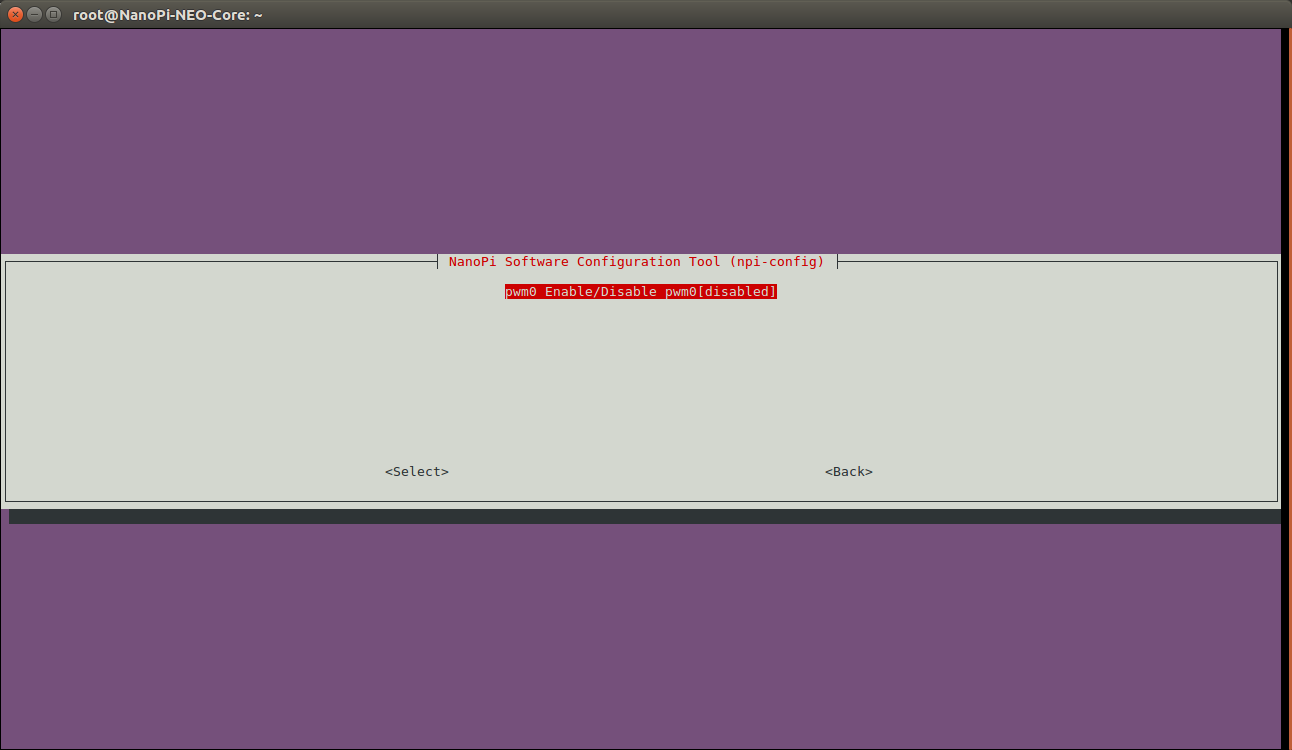
3.8 A7 I2S: 使能或关闭I2S功能
该功能仅支持全志芯片系列并且使用Linux-4.14内核的开发板。
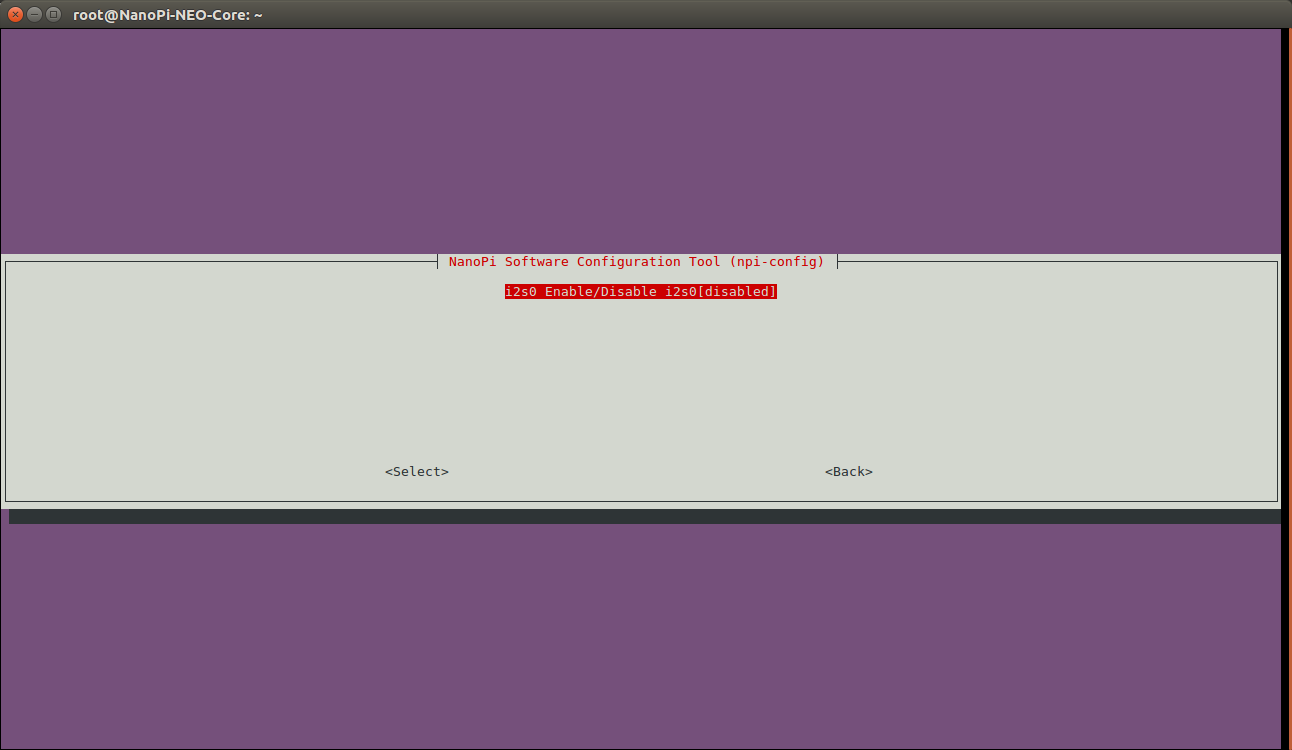
3.8.1 使能NanoHat PCM5102A
3.9 A8 IR: 使能或关闭IR 接收功能
该功能仅支持全志芯片系列并且使用Linux-4.14内核的开发板。
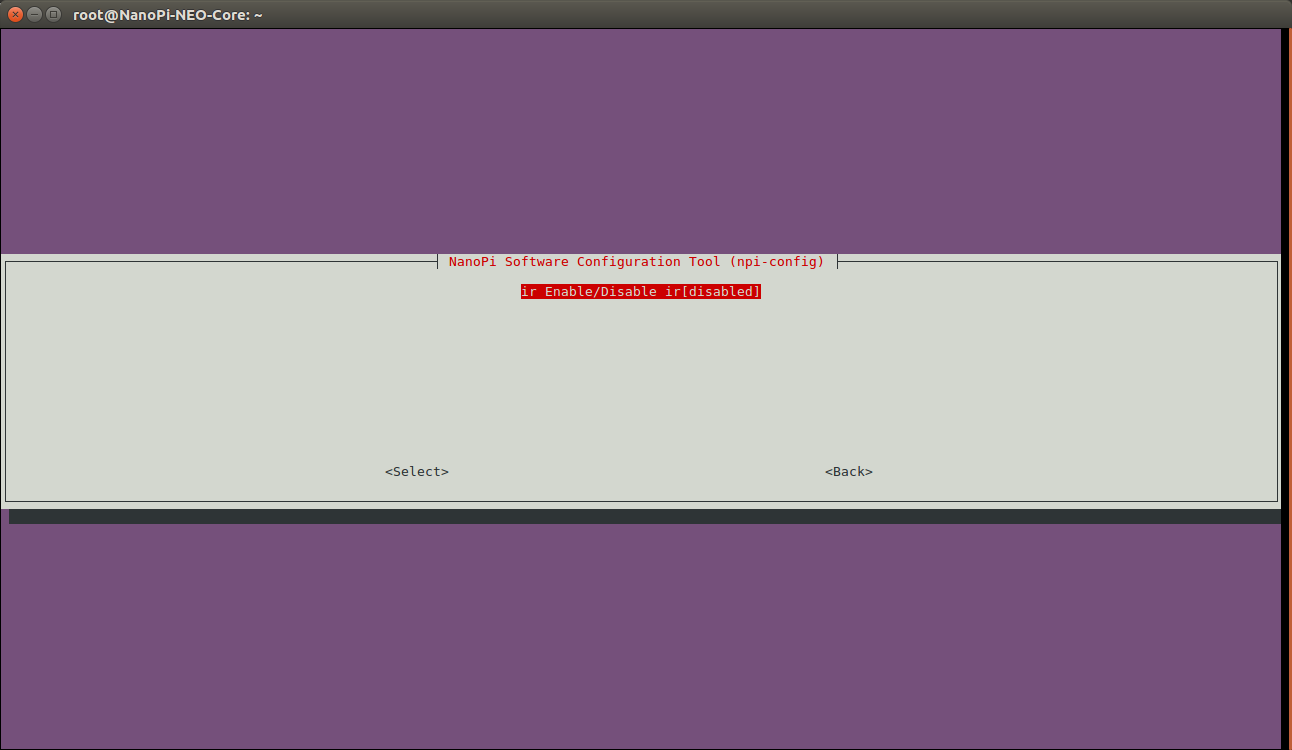
注意: 请先检查红外接收器是否存在。
红外接收功能默认是关闭的, 可以通过npi-config使能:
$ npi-config
6 Advanced Options Configure advanced settings
A8 IR Enable/Disable IR
ir Enable/Disable ir[enabled]重启系统, 然后使用下列命令测试红外接收:
$ apt-get install ir-keytable $ echo "+rc-5 +nec +rc-6 +jvc +sony +rc-5-sz +sanyo +sharp +mce_kbd +xmp" > /sys/class/rc/rc0/protocols # 使能紅外协议 $ ir-keytable -t Testing events. Please, press CTRL-C to abort.
ir-keytable -t用于检查是否有接收到红外信号, 使用任意遥控器发送按键信息给红外接收器, 可以看到类似下列信息:
1522404275.767215: event type EV_MSC(0x04): scancode = 0xe0e43 1522404275.767215: event type EV_SYN(0x00). 1522404278.911267: event type EV_MSC(0x04): scancode = 0xe0e42 1522404278.911267: event type EV_SYN(0x00).